欢迎使用Small PDF转换成WORD转换器,这里为您提供SmallPDF转换器最新资讯以及SmallPDF转换器 相关基础教程、使用技巧、软件相关知识、软件激活、升级及常见问题等帮助。
发布时间:2024-04-05 09:24:38
在日常学习的过程中,经常会以Word形式发送文件,这样去做的大多数情况下,恢因为设备兼容的问题,造成内容错误、字体缺失等尴尬问题。所以,后面就有一些资深用户提出了将Word转为PDF格式的需求。那么,如何将Word转为PDF格式呢?请不要担心,下面就来分享五个测试完效果很好的方法,一起来看下吧。

一、虚拟打印功能
遇到Word转为PDF的需求,除了在传输文件的时候遇到,其实在批量打印的时候也有类似的情况。然而,这里给到您的第一个方法,其实就是利用虚拟打印机的功能来解决问题。通过这个方法,您能够轻易实现Word文档到PDF格式的转换。具体操作是,选择所需虚拟打印机在动态打印设置中进行勾选,然后保存即可得到相应的PDF文件。这一功能特别适合有大量文档处理和格式转换需求的用户群。
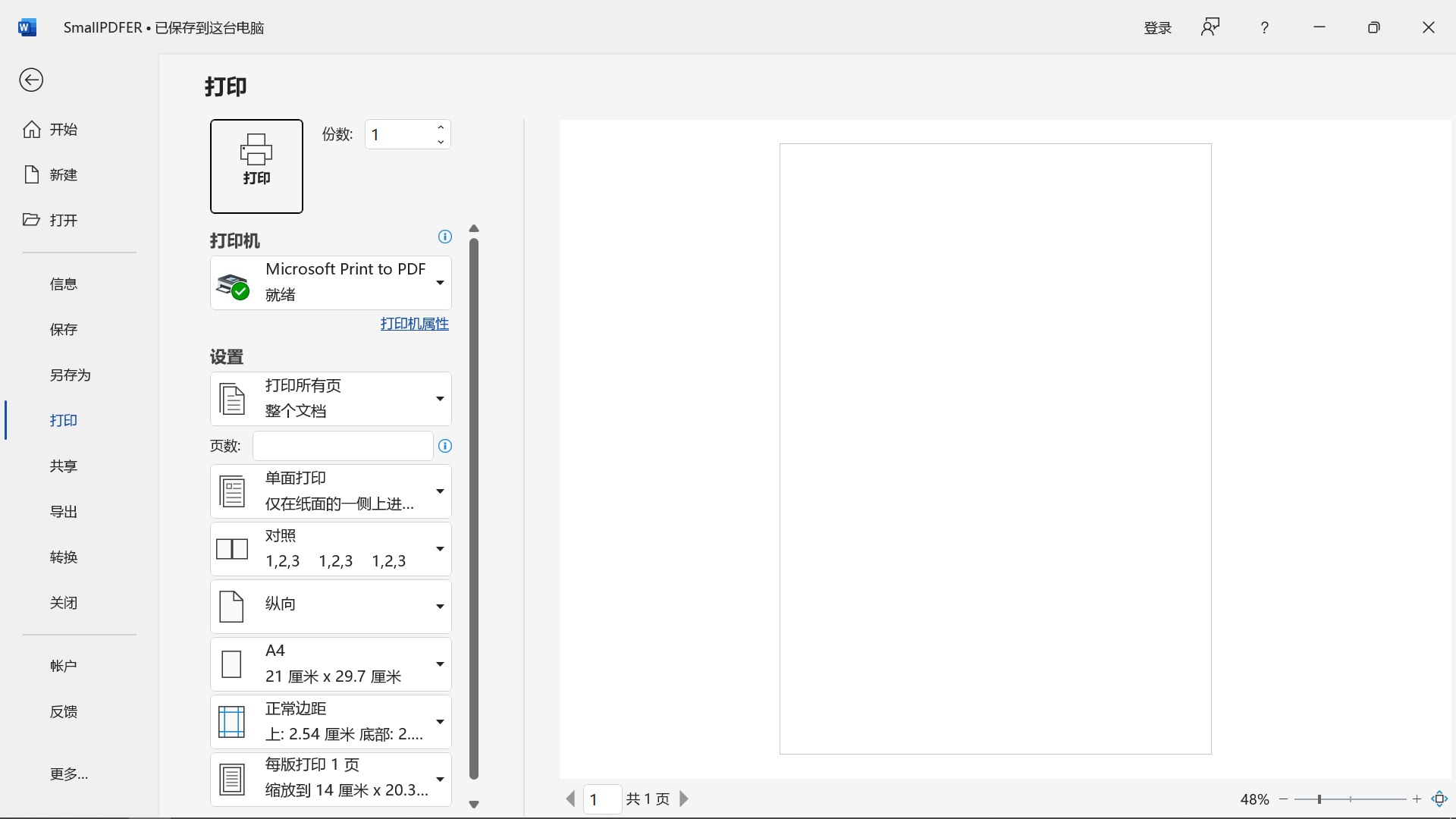
二、选择专业程序
如果说您执行Word转为PDF后的文件,有比较高的效果要求,那么可以选择一款专业的程序来完成。它们大都具备强大而全面的功能,可大规模实现PDF文档格式的转换以及对其进行深入细致的编辑和管理工作。这些软件可轻松地将Word文档优化为优质PDF文件,进一步精细化并高效地管理PDF素材资源。但是,如果说您不确定哪一款符合您的操作要求,可以直接试试看“SmallPDFer”这款。
具体转换操作:
步骤1、首先,在电脑上打开安装好的“SmallPDFer”软件,点击“其它文件转PDF”,选中“Word转PDF”选项。请注意:因为这款软件当前具备的转换功能比较多,并在统一放置于左侧的菜单栏中。所以,您在选择的时候,也需要确保选择的准确性。
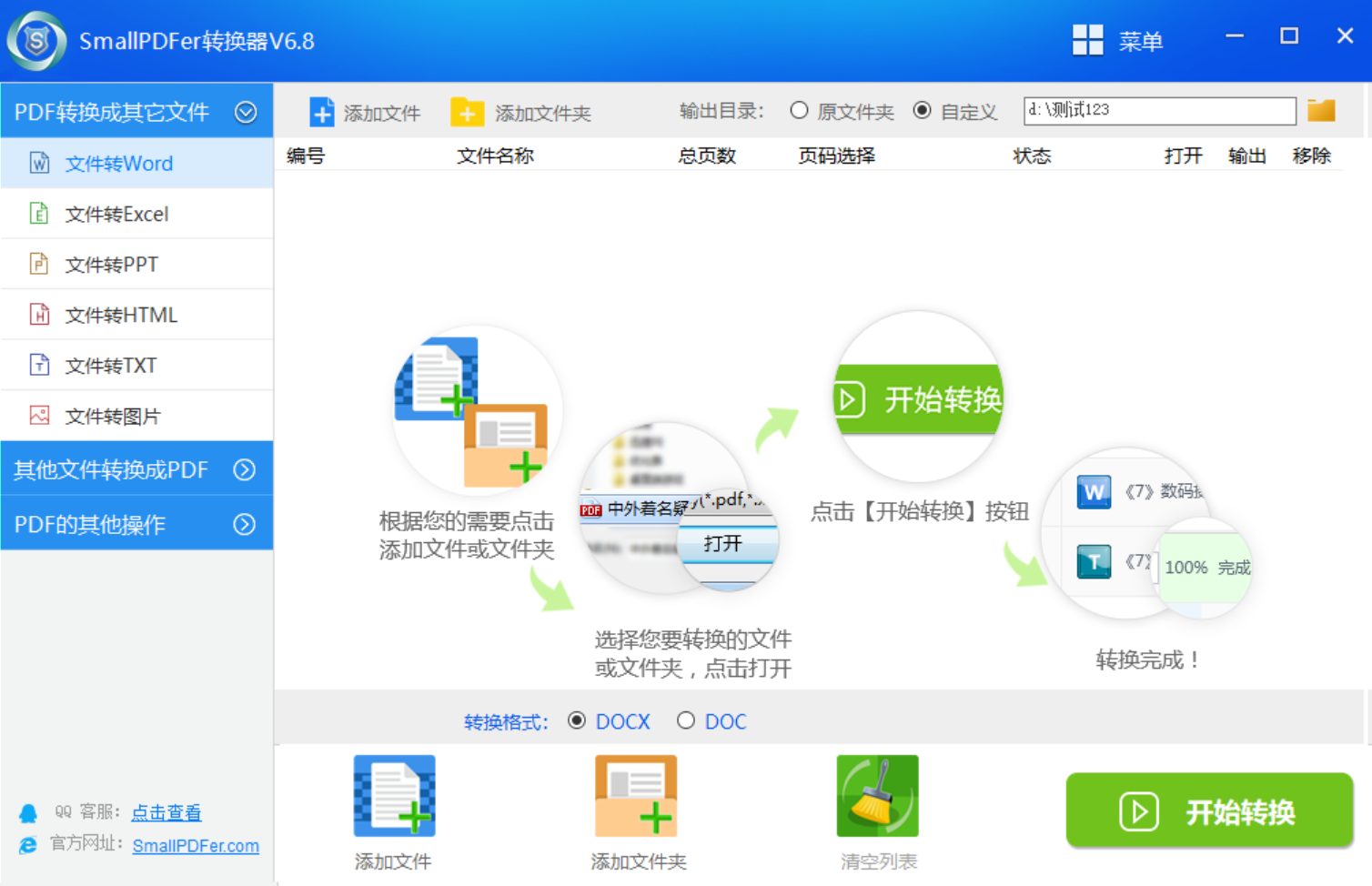
步骤2、接着选择需要转换的Word文件,在软件当中有两种常见的方式可以添加。一种是文件较少的情况下,可以手动拖拽到软件里面。另外一种是文件较多的情况下,可以点击“添加文件”来批量添加。导入软件后,设置好文件保存位置,点击“开始转换”,等待文件转换成功即可。
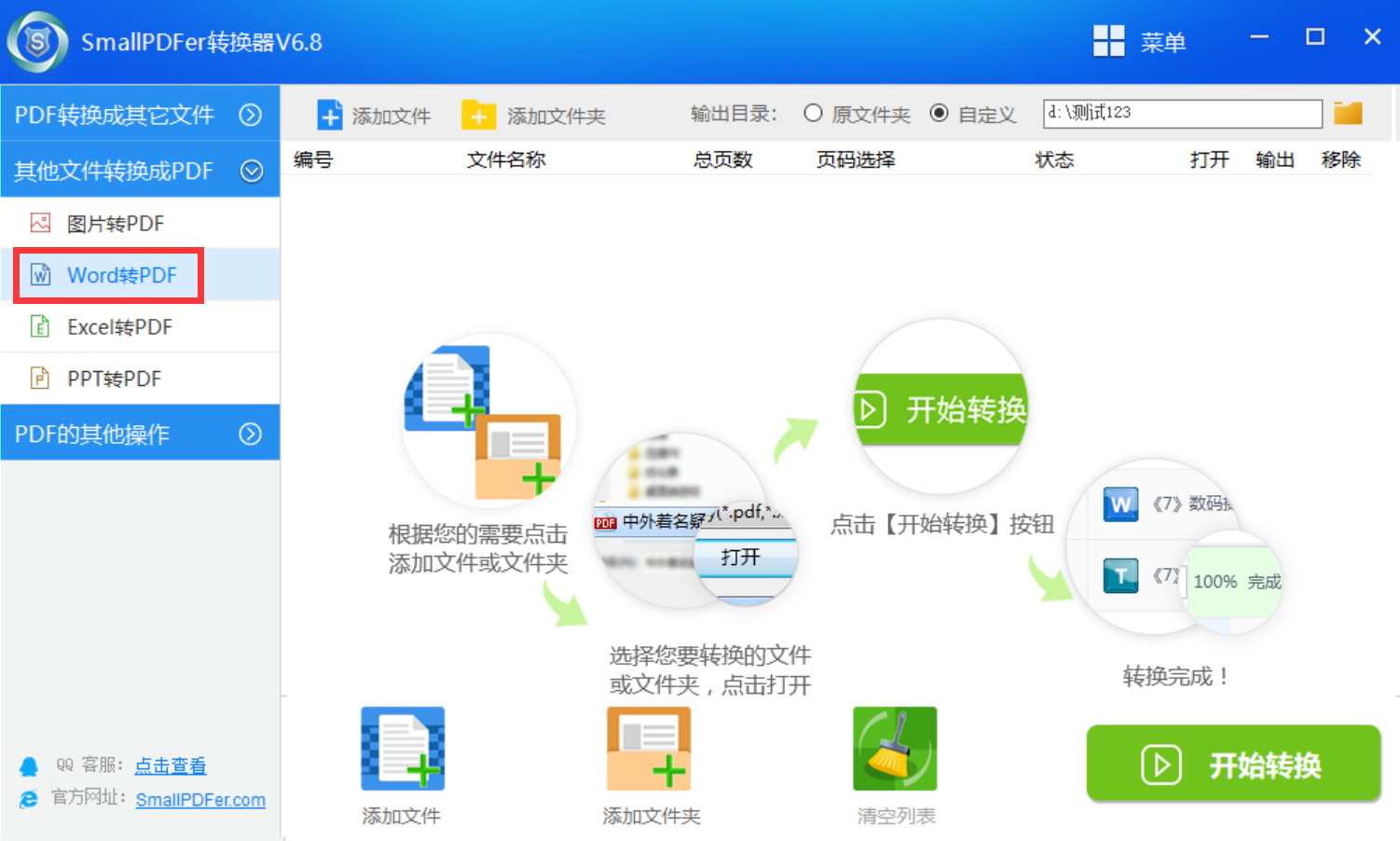
三、运用手机应用
因为Word转为PDF的需求量很大,不仅仅是在电脑上,还有像手机移动端也可以运用手机应用来完成,它们拥有强大的Word转PDF的功能。用户仅需在应用内简单导入Word文档,便可实现便捷的文件格式转换。该服务对经常切换文件格式的用户提供了极大的便利性,并且操作起来也是很便捷的。只不过选择这个方法一个重要的点需要注意的:转换好的PDF文件效果不易查看,可能还需要在电脑上查看。
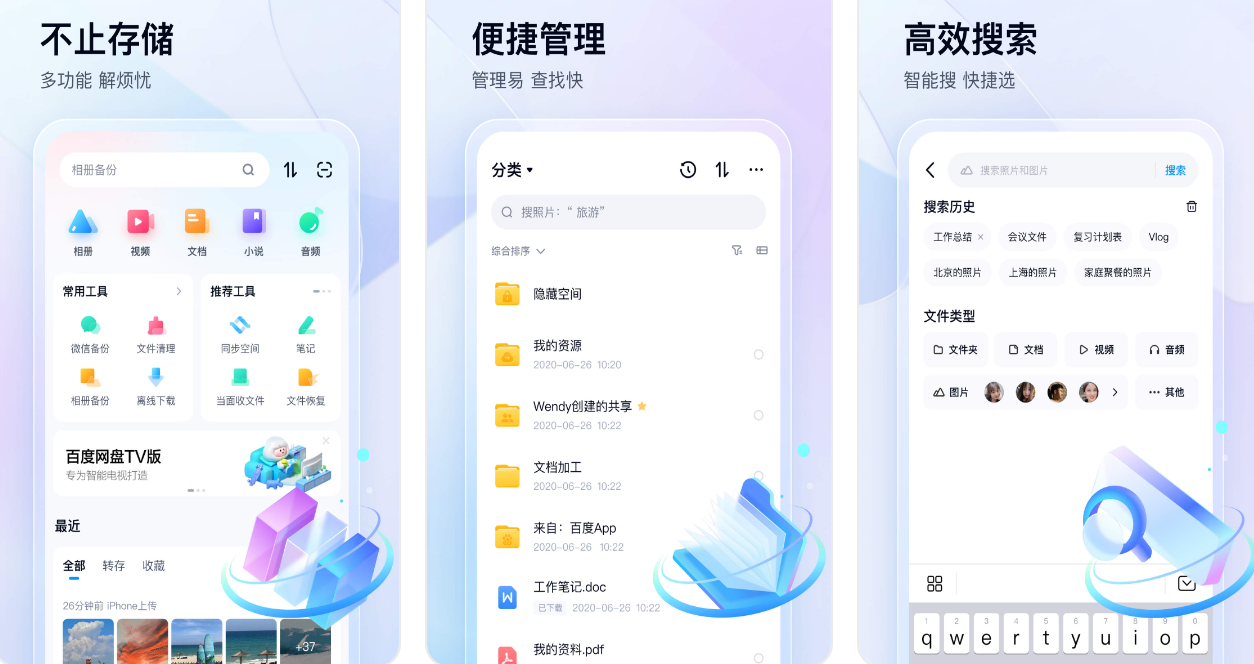
四、使用办公功能
当然了,在微软Word软件中,用户可轻易将Word文件存档为PDF格式。操作流程简捷明晰:首先打开待转换的Word文件,然后点击"文件"按钮,选择"另存为",从弹出的格式列表中找到PDF选项即可完成设置。这样的设定使轻度使用Word且仅有格式转化需求的用户能够轻松上手。此外,如果您需要转换的Word文档数量较多,那么效率会特别的低。
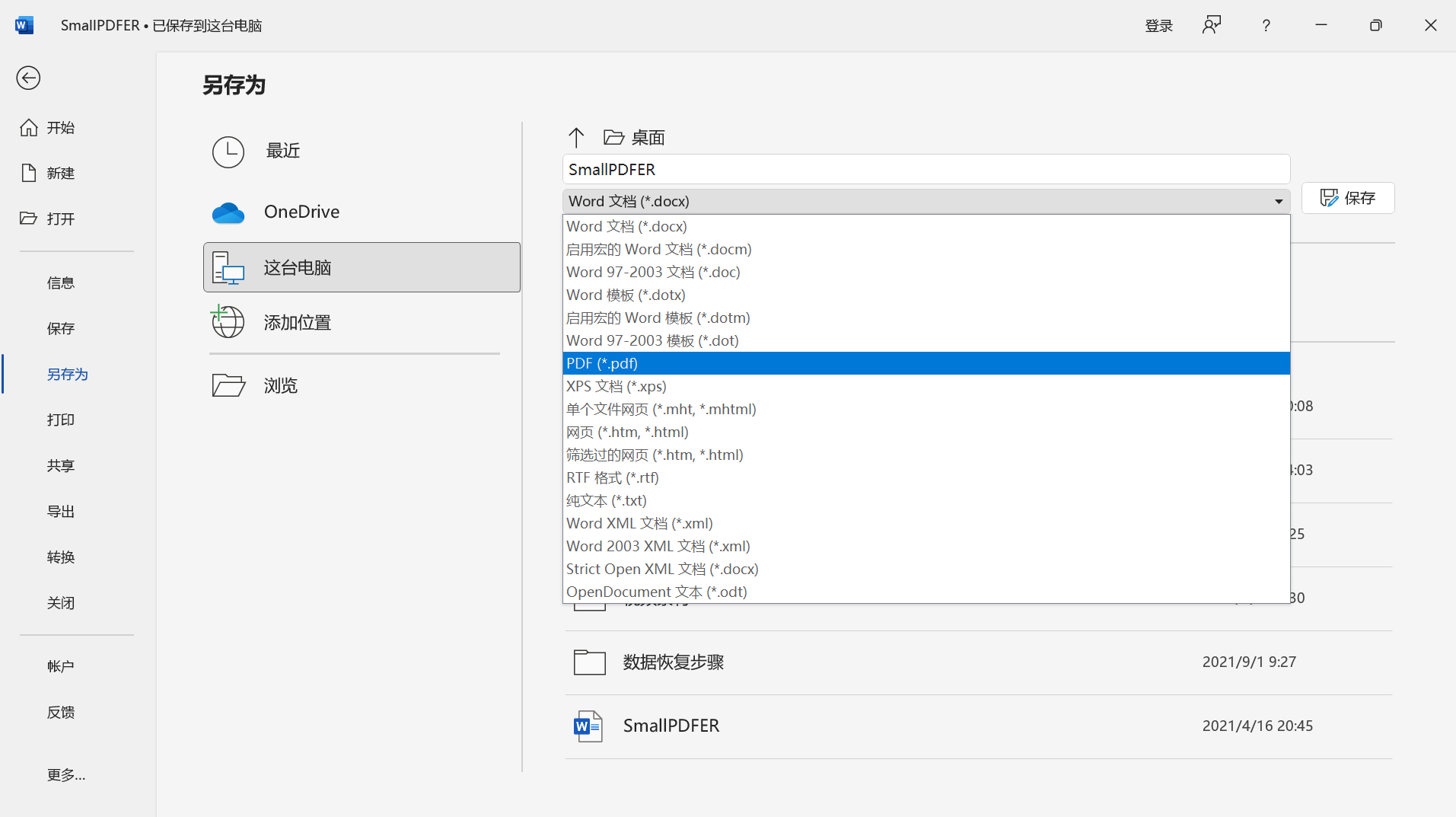
五、借助在线网页
除了上面分享的四个方法以外,如果说您不想在电脑上安装第三方程序,那么市面上诸多在线服务,也可以助您便捷地实现Word文档向PDF格式的转换。目前,使用这个方法操作非常简单,只需将待处理的Word文档上传,便可立即获取工具生成并提供的PDF版本以及下载链接。另外,对于经常需要进行文档格式转换且不愿安装附加软件的用户而言,此方法尤为实用。

关于Word转为PDF的操作方法,小编就为大家分享到这里了,希望您在看完之后问题都可以得到解决。最后总结一下:因为PDF文件具有很好的跨平台兼容性,无论是Windows、Mac还是Linux系统,都能顺利打开并阅读。所以当您执行其它文档转为PDF的操作时,都可以借用上面的方法来完成。温馨提示:如果您在使用SmallPDFer折扣日演技的时候遇到问题,请及时与我们联系,祝您Word转PDF操作成功。